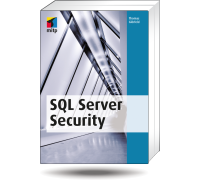Zu dem Artikel "USB-Sticks nicht einfach abziehen" habe ich noch ein paar interessante Ergänzungen.
Der Anlass ist verständlich: Ich habe in der Firma einen neuen USB-Stick bekommen, endlich mit USB-2.0. Der ist schön schnell. Auch benötigt die Schutzsoftware keine Admin-Rechte mehr, sodass ich das Ding an jedem Testrechner nutzen kann (auf Testrechnern haben wir üblicherweise keine Admin-Rechte).
Leider hat er aber keinen einschaltbaren Schreibschutz! Wenn ich also jetzt meine geliebten Tools drauf spiele und dann an einen PC im Testnetz stecke, dann muss ich ihn laut Vorschrift in die Virenprüfung schicken, prüfen lassen und darf ihn danach erst wieder verwenden. Weil ich aber das Passwort vorher auf einen Dummy-Wert setzen muss und der Vorgang ein paar Tage dauern kann, macht das nicht wirklich Spaß…
Wie kann man einen dienstlichen Stick ohne Schreibschutz kaufen? Aber vermutlich bin ich selber schuld, weil ich das nicht explizit als Anforderung auf die Bedarfsmeldung schrieb. Aber damit habe ich echt nicht gerechnet. Was glauben die Einkäufer wohl, wofür wir die Dinger nutzen… 😉
Kontrollieren, ob das Caching ausgeschaltet ist
Genug der Maulerei, sonst bekomme ich nie wieder ein IT-Gimmick genehmigt… :-))
Wenn man etwas Glück hat, dann erkennt Windows in dem USB-Device eine Festplatte. Dann kann im Geräte-Manager den Schreib-Cache deaktivieren. Unter Windows-XP öffnet man dazu die Eigenschaften des "Laufwerkes", bei mir daheim z.B. "SigmaTel MSCN USB Device". Im Reiter "Richtlinien" kann man dann "für schnelles Auswerfen optimieren" anklicken. Das war bei mir, wie "Paceman" als Kommentar zu meinem ersten Artikel schrieb, aktiviert.
Start des Geräte-Managers
Dazu unter "Start|Ausführen" einfach "devmgmt.msc" ausführen. Das geht aber nur mit Admin-Rechten. Deswegen verwende ich daheim dazu MachMichAdmin: ich öffne eine Eingabeaufforderung mit Adminrechten und starte dann "devmgmt.msc"
Dialog "Hardware sicher entfernen"
Falls man den Dialog "Hardware sicher entfernen" bzw. das kleine Icon in der Taskbar nicht angezeigt bekommt, dann kann man es manuell über "Start | Ausführen" aufrufen:
rundll32 shell32,Control_RunDLL hotplug.dll
Ja, OK, ist nicht wirklich leicht zu merken. Aber immerhin benötigt man dafür keine Admin-Rechte…